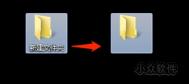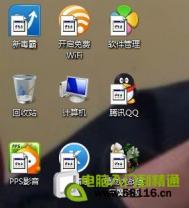win7桌面图标文字隐藏方法
这个是有办法的,修改后只有图标没有文字,适合拥有漂亮图标的快捷方式。

有回复给出了Desktop Icon Toy这款收费软件,但我们可以更环保一些,并且也不需要将所有的图标文字都隐藏了,否则许多相同图标的文档,就麻烦了
只需给图标重命名为空就可以了,但直接输入空格是不行的
打开字符映射表(位于 开始 附件 系统工具)
向下滚动,找到空白处,如图:

先按选择,在点复制,然后去重命名桌面图标就可以了(神马?不会重命名?选中图标,快捷键 F2!)
重命名第二个图标的时候记得复制两个空白,第三个就复制三个吧,以此类推
怎么美化和自定义Win7鼠标右键菜单背景?
自定义右键菜单背景图片方法如下:
1、在魔方电脑大师的功能大全选项卡中,选择魔方美化大师。

2、在魔方美化大Tulaoshi.com师中,在系统外观设置中选择右键菜单背景功能。如下图所示,直接点击打开右键菜单背景功能。

3、浏览选择自己喜欢的右键菜单背景图片,然后点击应用到系统按钮。(注意:选择的图片大小应与右键菜单相符,否则容易出现背景图重叠或显示不全等问题)

4、保存到系统中,魔方电脑大师设置的自定义右键背景图片就成功完成了。现在在电脑桌面点击鼠标右键,就可以看到弹出的右键菜单,有了养眼的背景图片。

▲注意事项
(本文来源于图老师网站,更多请访问https://m.tulaoshi.com)▲注意图片大小,不要过大,也不要过小,尤其是宽度。
▲如果想要取消鼠标右键背景图片,可以在魔方电脑大师中,直接选择恢复到系统默认按钮。
Win7下如何快速更改Office2010/2013序列号Key
首先,来看下网上常见的方法,有些繁琐,当然,也能搞定
一、命令行大法(复杂,不推荐):
1、管理员身份运行命令提示符
在Win8里面,Win+X双键打开菜单,点击命令提示符(管理员)即可

至于在Win7或者Vista系统里面,就比较简单,在开始菜单里面的所有程序里面找到命令提示符,右键菜单中选择以管理员身份运行即可。
2、定位到Office2010的安装目录:如果是32位的操作系统,或者是64位系统安装64位的office2010,粘贴复制下面一行:
cd C:Program FilesMicrosoft OfficeOffice14
回车
如(m.tulaoshi.com)果是64位系统安装32位的office2010 请定位到此目录,粘贴复制下面一行:
cd /d "C:Program Files (x86)Microsoft OfficeOffice14
回车
3、查看是否曾安装了多个Key,运行后会显示已经安装的key最后五位字符,粘贴复制下面一行:
cscript OSPP.VBS /dstatus
回车
4、删除不需要的KEY,XXXXX为要删key的最后5位字母,粘贴复制下面一行,并输入屏幕显示的5位key字母(替代X)
cscript ospp.vbs /unpkey:XXXXX
5、安装产品密钥(取代现有密钥):粘贴复制下面一行(cscript ospp.vbs /inpkey:),再输入25位key(替代X)
cscript ospp.vbs /inpkey:XXXXX-XXXXX-XXXXX-XXXXX-XXXXX
回车
6、重新打开 office ,Key就已经更改成功了。
(本文来源于图老师网站,更多请访问https://m.tulaoshi.com)关于上面的这个操作,确实有些繁琐,不过有些网友很热心的专门开发了一个小工具,用来更换这个Key。但是在本文下面提供的第二个方法里面,则不需要那么麻烦了,因为本身微软的Office安装程序已经提供了这个更换Key的功能。
二、Office安装程序原生更换Key(推荐)
1、打开控制面板中的程序tulaoshi.com和功能项,就是卸载程序那里,找到你的Office安装项目,此处例子为Microsoft Office Professional Plus 2010,点中之后,点击上面的更改

一旦点了更改按钮,就会跳出Office的安装界面来,就是当初你安装Office2010或者Office2013的界面

然后选择输入产品密钥,这样,就可以进入当初安装的时候填写Key的地方

这样,在这里再输入一遍新的Key就可以了。
Win7怎么禁止某程序运行?
通过组策略禁止程序运行:
1、开始菜单,在运行框中输入gpedit.msc,选择用户配置-系统,如下图:

2、在右侧双击不要运行指定的Windows应用程序,打开属性页,点击已启用,如下图:

3、点击显示,如下图。然后再点击添加,输入要禁用的程序名称(主运行程序名称),例如notepad.exe,如下图所示。然后点一直点确定,完成设置。


4、然后,再打开Notepad.exe(记事本文档)程序时,就会出现下图阻止弹框。

通过魔方电脑大师禁止程序运行:
1、打开魔方软件大师,在功能大全中选择设置大师。

2、打开设置大师,然后在安全设置选项卡中找到阻止程序运行功能。

3、点击添加,浏览选择要禁止运行的程序(.exe可执行程序),选中要禁止运行的文件后,点击打开,将程序添加到禁止运行程序列表中(本例中,我们选择禁用IE浏览器)。

4、添加好禁止运行程序列表后,点击保存到系统,在弹出的对话框里选择确定,重启资源管理器,让设置实时生效。


5、然后再打开桌面或开始菜单中的IE浏览器,就发现IE浏览器已经被阻止运行了。

6、要解除禁止运用的程序时,只要点击选择列表中需要禁止运用的程序,再点删除,然后再点击保存到系统后,就可以正常恢复程序运行权限了。

▲注意事项
(本文来源于图老师网站,更多请访问https://m.tulaoshi.com)▲如果只是禁止软件开机启动,而不是禁止软件运行,则不要按上述步骤操作,而需要直接在魔方电脑大师电脑加速功能中,通过设置开机启动项完成。
注:更多精彩教程请关注图老师电脑教程栏目,图老师电脑群:189034526欢迎你的加入
Win7操作系统常见故障解决方法汇总
一、在Windows下经常出现蓝屏故障
出现此类故障的表现方式多样,有时在Windows启动时出现,有时在Windows下运行一些软件时出现,出现此类故障一般是由于用户操作不当促使Windows系统损坏造成,此类现象具体表现在以安全模式引导时不能正常进入系统,出现蓝屏故障。有时碎片太多也会引发此类故障,有一次笔者在整理碎片后就解决了该故障,如若排除此项可能则有以下几种原因可能引发该故障。
1、内存原因。由于内存原因引发该故障的现象比较常见,出现此类故障一般是由于芯片质量不佳所造成,但有时我们通过修改CMOS设置中的延迟时间CAS(将其由3改为2)可以解决该问题,倘若不行则只有更换内存条。
2、主板原因。由于主板原因引发该故障的概率较内存稍低,一般由于主板原因出现此类故障后,计算机在蓝屏后一般不会死机,而且故障出现频繁,对此唯有更换主板一途。
3、CPU原因,由于CPU原因出现此类故障的现象比较少见,一般常见于cyrix的CPU上,对此我们可以降低CPU频率,看能否解决,如若不行,则只有更换一途。